Win11系统怎么限制后台下载更新的速度?Win11限制下载速度方法
(福利推荐:你还在原价购买阿里云服务器?现在阿里云0.8折限时抢购活动来啦!4核8G企业云服务器仅2998元/3年,立即抢购>>>:9i0i.cn/aliyun)
Win11系统怎么限制后台下载更新的速度?一些朋友使用电脑的过程中会突然遇到后台全速下载更新的情况,导致其他应用的网络带宽被占用,网络爆卡,为了防止这类事情再次发生,大家想要限制一下后台更新补丁的下载速度,下面小编就给大家讲讲Win11系统限制后台更新下载速度的办法。
Win11怎么限制后台更新补丁的下载速度?
1、首先打开Win11系统底部的开始菜单,点击“设置”打开。
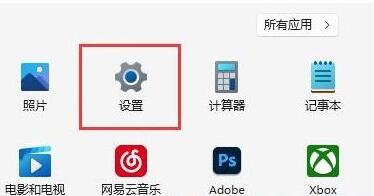
2、然后进入后点击左下角的“Windows更新”。

3、在右侧出现的选择中,点击更多选项下的“高级选项”。
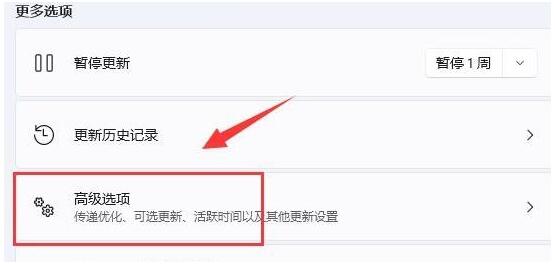
4、继续点击“传递优化”设置。

5、打开相关链接下的“高级选项”。

6、在进入的界面中,手动设置“限制用于在后台下载更新的带宽流量”。(尽量设置小一些)

7、再修改“限制用于在后台下载更新的带宽流量”百分比。(也设置得小一些)。

这样就能有效解决Win11后台更新占用大量网速的问题,希望对你有帮助。更多相关内容请继续关注程序员之家。
相关文章

win11网速慢怎么办?win11系统下载速度特别慢修复教程
win11网速慢怎么办?win11系统下载速度特别慢修复教程!今天程序员之家小编主要给大家分享win11上网速度慢的修复教程,喜欢的朋友不要错过哦2021-12-09
Win11连接wifi频繁掉线怎么办 Win11网络不稳定的解决办法
现在使用Win11系统的朋友越来越多,但是在使用Win11系统的过程中,难免会遇到各种各样的问题。比如小编遇到wifi总是掉线的情况,那么这种情况下我们该怎么办?我们一起来看2022-08-05
Win11怎么快速调出网络设置?Win11快速调出网络设置的方法
很多小伙伴在升级到Win11系统之后就不清楚要如何调出网络设置来进行更改,本文就为大家带来了详细的网络设置方法,需要的朋友一起看看吧2022-07-12
Win11本地连接没了怎么办?Win11网络连接不见了解决方法
有的用户在使用win11的时候遇到了win11网络连接不见了怎么办的问题,怎么也找不到网络连接在哪里,那么下面就给用户们提供win11网络连接不见了解决方法2022-07-11
Win11以太网被拔出怎么恢复?Win11网络电缆被拔出的三种解决方法
近期有部分Win11用户反映,电脑右下角图标有红色“X”显示网络电缆被拔出,这是怎么回事呢,本文就为大家带来了详细的解决教程,需要的朋友一起看看吧2022-07-01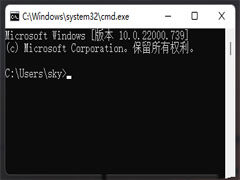
Win11如何ping网络ip地址?Win11网络地址ping测试
如何ping网络ip地址?其实很简单,本文就为大家带来了Win11网络地址ping测试方法,需要的朋友赶紧看看吧2022-06-27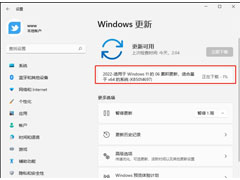
Win11热点连接成功但没网?Win11移动热点和网络冲突的解决方法
不少朋友更新了系统补丁KB5014697后,出现了Win11热点连接成功但没网的问题,本文就为大家带来了详细的解决教程,需要的朋友一起看看吧2022-06-21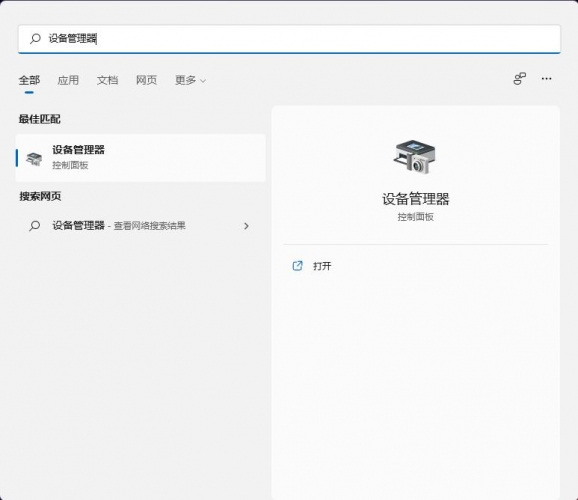
Win11以太网无法识别怎么办 Win11以太网未识别的网络解决方法
最近有Win11用户发现自己的电脑以太网未识别网络,这是什么原因造成的呢?又该如何修复Win11以太网无法识别的错误呢?下面一起看看吧2022-06-07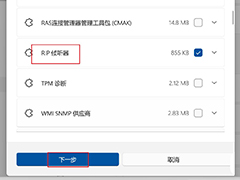
win11中rip侦听器有什么用? Win11开启RIP侦听器网络组件的技巧
win11中rip侦听器有什么用?RIP侦听器是可选的网络组件,需要自己开启这个功能,在哪里开启?下面我们就来看看RIP侦听器网络组件的技巧,详细请看下文介绍2022-06-07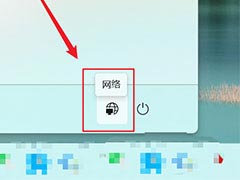
win11关机按钮旁边怎么添加网络图标? win11开始菜单添加网络的技巧
win11关机按钮旁边怎么添加网络图标?win11系统关机键旁边是可以添加一些图标的,该怎么添加网络图标呢?下面我们就来看看win11开始菜单添加网络的技巧2022-06-02







最新评论